아수스가 암호를 잊어 버렸습니다. WiFi 암호를 잊어 버렸습니다.
내 비밀번호를 어떻게 복구 할 수 있습니까? WiFi 네트워크, 잊어 버렸다면? 나도 그렇게 설정했다. 가정용 와이파이 네트워크 (또는 누군가 당신을 위해 그것을 설정했다) 물론 네트워크는 까다로운 이웃 사람들이 무료로 인터넷을 사용할 수 없도록 보호되어야하지만, 잠시 후에 비밀번호는 잊어 버리고 저장 한 종이를 잃어 버리게됩니다. 당연히 새 장치를 연결하려고하면 암호를 묻는 메시지가 표시되지만 잊어 버렸기 때문에 확실히 작동하지 않습니다. 따라서이 기사에서 나는 그것을 복원하는 데 도움을 줄 것이다.
알아내는 3 가지 방법이 있습니다. 잊어 버린 암호 그의 vayfay에서. Windows 컴퓨터, 라우터 자체 또는 Android의 스마트 폰 구성 파일에 저장된 암호를 확인하십시오.
컴퓨터 설정에서 Wi-Fi의 비밀번호보기
이 방법은 Windows Vista 및 Windows 7에 적용 할 수 있습니다.
- 너는 가야 해. "시작"- "제어판"- 네트워크 관리 센터 및 공유» . 왼쪽의 메뉴에서 항목을 엽니 다. "무선 네트워크 관리"
- 네트워크의 이름이 보입니다. 마우스 오른쪽 버튼으로 클릭하고 속성, 탭으로 이동하십시오. "보안".
- 우리는 daw "입력 문자 표시" 귀하의 비밀번호를 볼 수있어서 기쁩니다.
WiFi 라우터 자체의 설정에서 암호를 확인할 수도 있습니다.
당신은 당신의 인터페이스로 가야합니다. Wi-Fi 라우터, 일반적으로 주소 표시 줄 브라우저 다이얼 192.168.0.1 또는 192.168.1.1 . 로그인 및 암호를 묻는 메시지가 나타납니다. 변경되지 않은 경우 표준 관리자 - 관리자 또는 관리자 - 1234. 섹션에 있습니다. 무선 보안 당신은 당신의 비밀 번호를 간첩 할 수 있습니다.
유무선 공유기에서 암호를 모르는 경우 출하시 기본 설정으로 만 재설정 할 수 있습니다. 모든 장치에는 특수 단추가 있습니다. 이 버튼을 10-15 초 동안 누르고 있으면 (스포크 또는 다른 얇은 물체가 필요할 수 있음) 라우터가 원래 상태로 재설정되고 재설정해야하므로 비밀번호가 삭제됩니다
무선 장치의 수가 증가함에 따라 사용자는 WiFi에서 암호를 알아내는 방법에 대해 점점 더 많은 의문을 제기하고 있습니다. WiFi 암호가 한 번 설정되고 다른 무선 장치에 입력 된 후 연결 설정이 Windows, Android, iOS 운영 체제에 저장되므로 사용자는 연결할 때마다 네트워크에서 암호 (키)를 입력 할 필요가 없습니다.
당연히 시간이 지남에 따라 홈 WiFi 네트워크에서 이전에 설정된 암호를 잊어 버릴 수 있으며 특히 긴 암호를 기억할 수 없습니다. Wi-Fi에서 잊어 버린 암호를 찾는 방법을 모두 살펴 보겠습니다.
Windows 7.8 및 10에서 컴퓨터의 wifi에서 암호를 찾는 방법
이전에 설정 한 경우 wiFi 연결 컴퓨터 또는 랩톱에서 운영 체제 Windows 7의 네트워크 연결 설정에서 암호를 찾을 수 있습니다.

컴퓨터에서 아이콘을 마우스 오른쪽 단추로 클릭하여 "네트워크 및 공유 센터"로 이동하십시오. 무선 네트워크창에서 "무선 네트워크 관리"를 선택합니다.
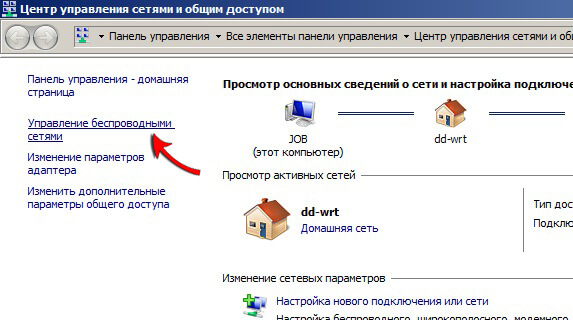
무선 네트워크 목록이 표시된 열린 창에서 암호를 찾아야하는 암호를 선택하십시오. 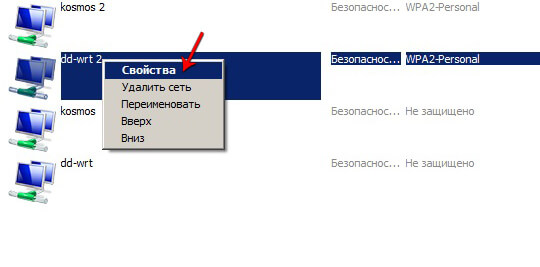
WiFi 네트워크의 등록 정보를 열고 "보안"탭으로 이동하여 "표시 간판"창에 진드기를 넣으십시오. 따라서, 보안 키 필드에서, 포인트 대신에, 이전에 입력 된 wiFi 암호. 적어 두는 것을 잊지 마라. 이 암호앞으로도 비슷한 문제에 직면하지 않기 위해 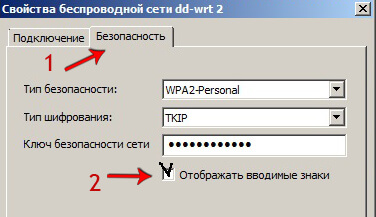
내가 암호를 찾는이 방법은 연결이 이전에 구성되었거나 적합하지 않은 WiFi 네트워크에만 적합하다는 것에 주목합니다. 알 수없는 네트워크 이웃.
이 방법으로 암호를 표시 할 수 없거나 상자를 체크 할 수없고 컴퓨터가 이전에 필요했던 WiFi 네트워크에 연결되어 있지 않은 경우 라우터 설정에서 암호를 알아내는 다른 방법이 있습니다.
라우터 설정에서 WiFi 암호를 보는 방법
우선, 우리는 설정의 WiFi 라우터 연결 설정 섹션에서 라우터를 뒤집고 뒷면의 스티커에 장치의 IP 주소, 로그인 및 암호가 표시됩니다. D 링크, ASUS 및 TP 링크의 주소 및 비밀번호가있는 스티커의 그림은 아래 그림과 같습니다.

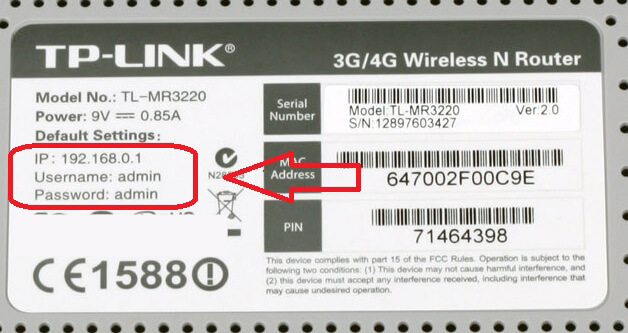
컴퓨터 또는 다른 컴퓨터의 브라우저에서 android 기기 IP 라우터를 입력하십시오. 예를 들어, http : //192.168.1.1에서 더 이상 로그인하고 암호를 입력하십시오. d-wrt에 스티칭 된 D- 링크의 예에서 암호는 보안 섹션의 WiFi 탭에 있습니다. 다른 라우터의 경우 설정에 대한 경로는 여러면에서 유사합니다. 어떤 경우에는 WiFi 연결의 "무선 보안"탭과 "보안 키"또는 "WPA 키"를 찾아야합니다.
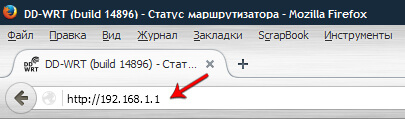
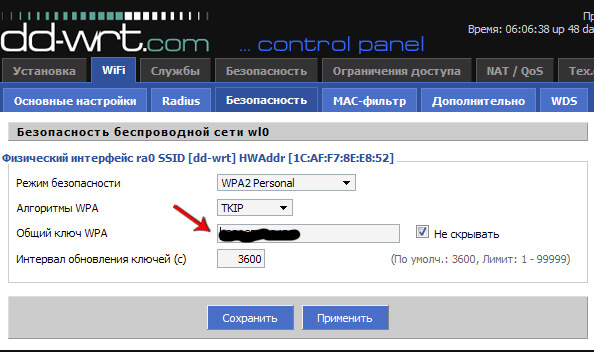
스티커가 없지만 동시에 네트워크 연결 컴퓨터에 구성되어 있으면 ipconfig 명령을 통해 라우터의 주소를 볼 수 있습니다. 이렇게하려면 Windows 7에서 키보드 Win + R의 단추를 누른 다음 "cmd"명령을 입력하고 Enter 키를 누릅니다. Windows 8의 경우, Win + X 키를 누르고 열린 창에서 "명령 프롬프트"를 선택하십시오. 따라서, 우리는 명령 행 "Ipconfig"와 발급 된 데이터 세트 중에서 "default gateway"라는 비문을 찾았습니다. 이것은 라우터의 주소입니다.

위에서 설명한 모든 방법으로 비밀번호를 찾을 수없는 경우 라우터를 초기 설정 (재설정 버튼)으로 재설정하고 새 비밀번호 설정의 설정으로 다시 구성하는 것이 좋습니다.
Android 기기에서 저장된 Wi-Fi 비밀번호 찾기
Android를 실행하는 휴대 전화 또는 태블릿에서 Wi-Fi의 비밀번호를 찾으려면 기기에 ROOT 액세스 권한이 있어야합니다. 그러한 액세스가 가능한 경우, 파일 관리자 "data / misc / wifi"폴더로 가서 텍스트 편집기에서 "wpa_supplicant.conf"파일을 열고 PSK 매개 변수를 찾으십시오.이 PSK 매개 변수는 원하는 암호입니다.
Google Play 'WiFi 암호'또는 'Wi-Fi 패스 복구'에 애플리케이션을 설치할 수도 있습니다.이 경우 Wi-Fi는 이전에 저장 한 모든 네트워크의 비밀번호를 표시합니다.
암호와 사용자 이름은 침입자가 액세스하지 못하도록 보호하는 가장 효과적이고 유비쿼터스 한 방법 중 하나입니다. 초대받지 않은 손님. 라우터의 암호는 설정 메뉴를 입력하고, 무선에 연결하도록 설정되어 있습니다 Wi-Fi 네트워크사용자가 인터넷에 액세스하도록 인증합니다. 그러나 사용자가 라우터에서 암호를 잊어 버린 경우가 종종 발생합니다.이 경우 암호를 복원하려면 여러 가지 결과가 있습니다.
이 기사에서는 암호 복구를위한 두 가지 옵션을 고려합니다.
육체적 인 것, 즉, 일어나야하고, 라우터로 가서, 그것을 조작해야합니다.
라우터를 건드리지 않고도 전문화 된 프로그램의 도움으로 만 소프트웨어를 사용할 수 있습니다.
방법 1
가장 쉽고 빠른 방법은 특수 버튼을 사용하여 모든 설정을 초기 설정으로 간단히 재설정하는 것입니다.
재설정 버튼
일반적으로 버튼은 라우터 뒤쪽에있는 "재설정"으로 지정되어 우발적 인 누르는 것을 방지하기 위해 케이스 안으로 들어가 있습니다. 버튼을 눌렀다 놓는 것만으로는 충분하지 않습니다. 기기의 제조업체와 모델에 따라 최대 15 초 동안 계속 누르고 있으면 모든 표시등이 깜박이고 라우터 자체는 공장 출하시 기본 설정으로 재부팅됩니다. 그런 다음 설명서를 열고 기본 암호 (기본적으로 "admin", ZyXEL 라우터 "1234"또는 "12345")를 살펴보십시오.
그러나이 방법을 사용하면 모든 설정이 0으로 재설정되고 모든 것을 처음부터 조정해야한다는 것을 기억해야합니다.
두 번째 방법
두 번째 옵션은 복구 방법이 아닌 라우터에서 암호를 찾는 방법이며 암호는 라우터 하단의 레이블에 표시된 라우터의 MAC 주소 또는 일련 번호를 지정합니다.

라우터 하단의 레이블
이제 암호를 기억할 수도 없으며 레이블을 보면 준비가되었습니다.
위에 설명 된 방법은 컴퓨터의 개입없이 물리적 특성을 지니고 있습니다. 그러나 컴퓨터 의자에서 일어나지 않고 특수 유틸리티 프로그램의 도움을 받아 장치 자체를 건드리지 않고도 암호를 복구 할 수 있습니다. 도움이되는 두 가지 프로그램과 라우터의 암호를 해독하는 방법에 대한 설명을 고려하십시오.
소프트웨어 복구 방법
방법 3
첫 번째 프로그램의 경우 암호를 잊어 버리지 않을 때까지 라우터의 설정 메뉴에서 구성 파일을 만들어야합니다.
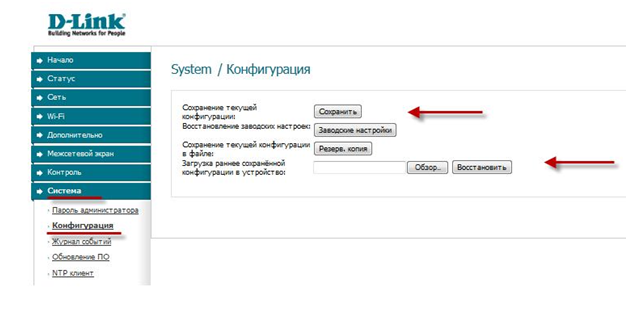
구성 파일 저장
라우터에 따라 시스템, 시스템 구성, 구성, 복구 또는 유사한 메뉴 항목을 검색해야합니다. 열린 페이지에는 적어도 두 개의 버튼이 있습니다. 현재 구성으로 파일을 만들고 저장된 구성 (복원 설정, 백업)으로 파일을 라우터로로드합니다. 그러나 "공장 설정"등과 같은 추가 항목이있을 수 있습니다.
그런데 백업을 저장하면 암호를 복원 할 필요가있을뿐만 아니라 하드웨어 장애가 발생한 경우와 같이 설정을 "벗어날"수 있으므로 전체 설정을 다시 수행해야합니다. 저장된 사본이있는 경우 간단히 라우터에 업로드하면 완료됩니다.
다행히도 저장된 사본이 있으면 "router passview"프로그램이 필요합니다.
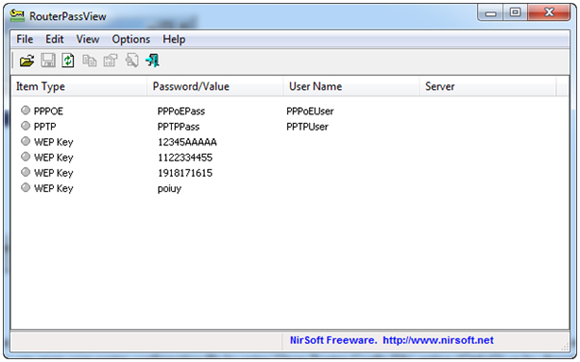
프로그램 창
작동 원리는 모든 암호와 로그인이 저장된 라우터 구성 파일에 저장된다는 것입니다. 그러나 그들은 암호화 된 형식으로 저장되며 "메모장"에서 파일을 열면 정보를 볼 수 없습니다. 프로그램 "Router Passview"는이 파일을 분석하고 도움을 받아 암호를 뽑아 낼 수있는 매우 큰 기회이며, 라우터 모델이 공통적 인 경우이 기회는 훨씬 더 높습니다. 사실은 전세계에 수많은 라우터 모델과 회사가 있으며 모든 사람을 지원하는 것은 불가능합니다. 지원되는 모델 목록은 다음과 같습니다.
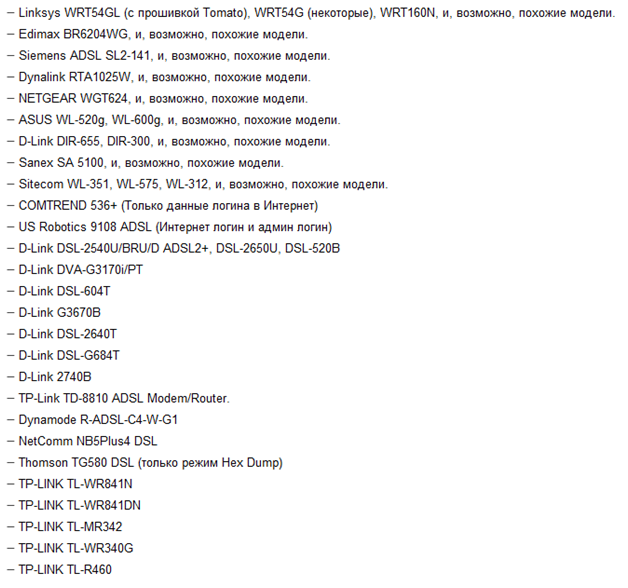
지원되는 라우터 모델 목록
구성 파일 처리를 시작하려면 프로그램을 시작하고 "파일 열기"아이콘을 클릭 한 다음 파일의 경로를 지정하십시오. 파일을 프로그램 창으로 끌어다 놓기 만하면됩니다.
이 프로그램은 영어이지만 무료 크래커, 프리웨어 라이센스, 즉 무료 버전 1.47이 있습니다.
http://soft.mydiv.net/win/files-RouterPassView.html
러시 파이어도 있습니다.
방법 4
넷째, 오늘 마지막으로 라우터 암호를 복원하는 방법은 "Router Password Kracker"프로그램입니다.
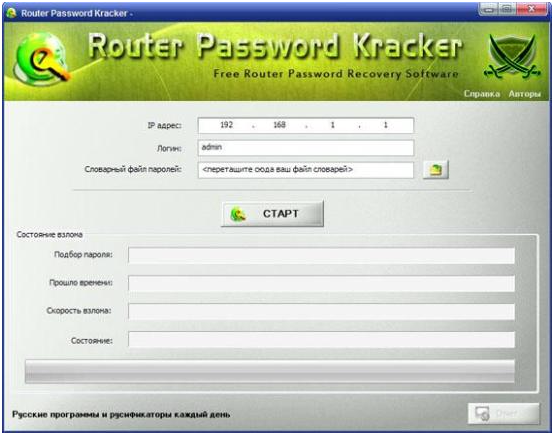
프로그램 창
이 프로그램은 이전 프로그램과 달리 저장된 구성 파일을 더 이상 필요로하지 않습니다. 작동을 위해서는 라우터에 연결하기 만하면됩니다 (유선 또는 Wi-Fi를 통해 중요하지 않음).
"라우터 비밀 번호 크래커"의 원칙은 사전에 대한 암호를 검색하는 것입니다, 즉, 무력이 생성됩니다, 비밀 번호는 무력으로 닦았입니다. 이 방법은 매우 길지만 여러 경우에 다른 방법은 없습니다.
시각적으로 프로그램의 작업은 비디오 강의에서 볼 수 있습니다.
10Wi-Fi의 비밀번호는 여러 가지 방법으로 복원 할 수 있습니다. 하지만 먼저 와이파이를 통해 우리가 무엇을 의미하는지 결정할 필요가 있습니다 - 라우터 관리 패널에 대한 액세스 또는 와이파 이로 라우터에 연결하기위한 네트워크 연결?
첫 번째 작업부터 시작하겠습니다. 라우터의 인터넷 연결을 구성하려면 제공된 설치 CD를 넣고 단계별 구성을 수행하거나 브라우저에서 암호를 알아야하는 브라우저를 통해 관리자 부분으로 이동해야합니다. 그러나 디스크가 오랫동안 손실되고 사용자가 관리자 패널에 액세스하기 위해 암호를 잊어 버린 경우에는 어떻게해야합니까? 또는 예를 들어 회사에서 라우터 연결을 주문하고 2 년 동안 창고에 있던 장치를 제공하고 지침, 스티커 또는 기타 정보가없는 경우가 종종 있습니다. 이 경우 어떻게 배우고 와이파이 라우터에서 비밀 번호를 변경하는 방법? 우리는 함께 소집하고 있습니다.

어떻게 와이파이 라우터에서 비밀 번호를 찾으려면?
따라서 잊어 버린 비밀번호를 복구하는 방법에는 여러 가지가 있습니다.
1. 가장 쉬운 방법은 지침을 보는 것입니다. 그러나이 옵션은 이상적입니다. 대부분 상자를 열어 초기 설정 한 후 즉시 분실되거나 폐기됩니다.
2. 대부분의 경우 라우터의 암호는 장치 하단의 레이블에 있습니다. 로그인과 암호 외에도 일반적으로 관리자 패널에 가야하는 주소가 표시됩니다.
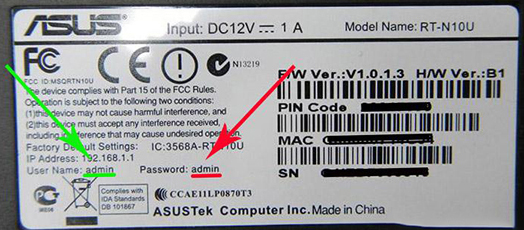
3. 스티커가 이미 오래 동안 떨어져 있다면 동일한 암호를 찾기 위해 무작위로 시도 할 수 있습니다. 종종 Wi-Fi를 설정하는 사람들은 보안에 신경 쓰지 않고 기본적으로 액세스를 위해 데이터를 남깁니다. 매우 많은 라우터에서 그들은 한 쌍입니다. 관리자 / 관리자 - 들어 가려구.
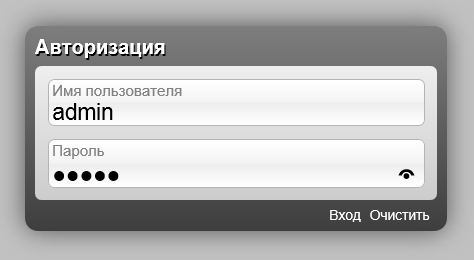
4. 이것도 작동하지 않는다면, 라우터를 재부팅하고 공장 설정으로 롤백해야합니다. 이렇게하려면 연필과 같은 날카로운 물건을 들고 케이스에 작은 "리셋"버튼이 있는지 찾아보십시오. 라우터가 네트워크에 연결되어 있고 15-20 초 기다립니다.

그 후에 우리는 서비스에 간다. routerpasswords.com 라우터의 모델을 찾으십시오. 이 사이트에는 와이파이 라우터의 여러 모델에서 기본 암호가 있으므로 자신을 찾을 가능성이 높습니다.
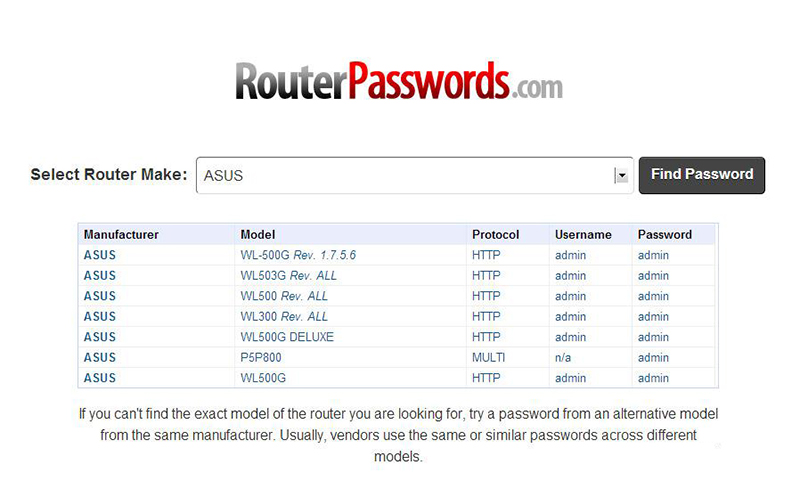
라우터에 암호를 넣는 방법은 무엇입니까?
마침내 관리자 영역에 들어간 후, 먼저 라우터의 암호를 변경해야합니다.이 암호는 공장 출하시 설정되어 있으며 자신의 암호를 입력해야합니다. 이를 위해 Asus 예제를 사용하여 "관리"섹션 인 "시스템"탭으로 이동하십시오. 해당 필드에 확인과 함께 새 키 값을 입력하십시오. 그런 다음 설정을 저장하십시오.
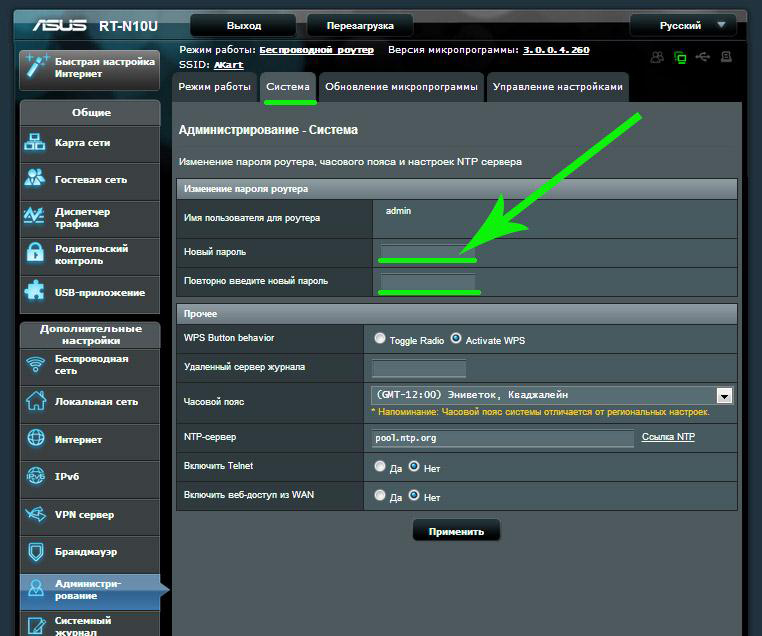
그리고 여기에 wifi 라우터에서 암호를 변경하기위한 인터페이스가 있습니다. D 링크 디렉토리 300 :
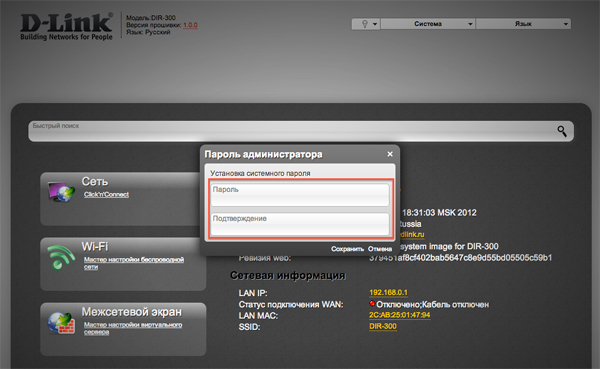
그리고 TP 링크:
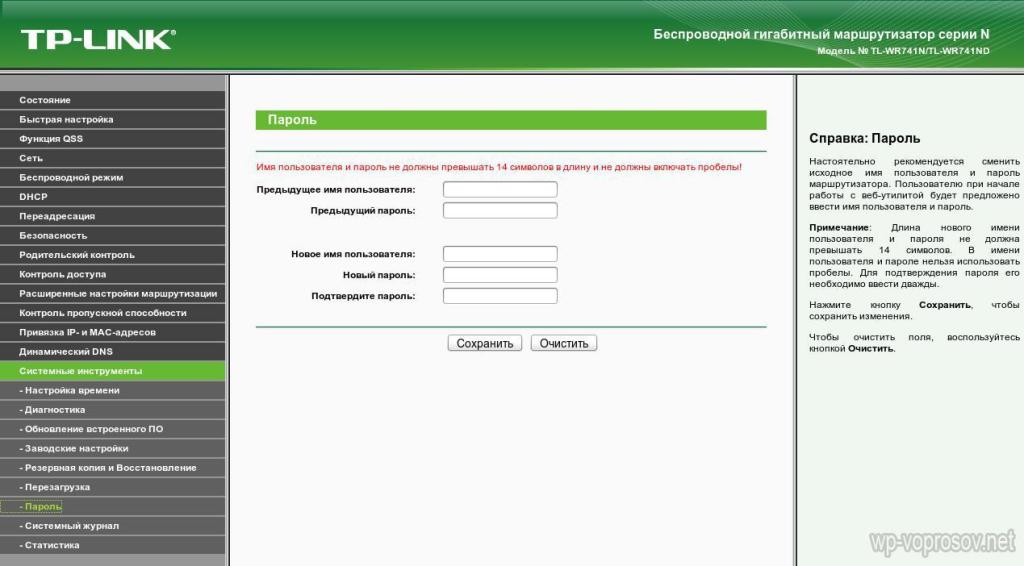
어떻게 WiFi에서 암호를 찾아 내고 당신의 자신을 두는가?
이제 다른 상황에 대해 이야기 해 보겠습니다. 예를 들어, 라우터 관리 입력이 아닌 암호를 잊어 버린 것이지만, 단순히 WiFi 네트워크의 암호입니다. 물론 케이블을 통해 라우터에 연결할 수 있으며 설정으로 이동하여 변경할 수 있습니다. 단, 비밀번호를 잊어 버린 무선 네트워크를 통해 패치 코드가없고 유일한 연결이없는 경우에는 어떻게해야합니까? 일부 사기성 프로그램으로 암호를 해독 할 필요는 없습니다. Windows 운영 체제의 깊이에서 입력 한 암호를 가져 오는 아주 좋은 무료 유틸리티가 있습니다. 그것은라고 불린다. 무선 키보기 - 링크를 다운로드 할 수 있습니다. 이 프로그램은 가장 복잡한 유형의 WPA / PSK 암호화와도 작동합니다.
관리자로 다운로드하여 실행하십시오. 설치가 필요하지 않습니다. 잠시 기다리면 프로그램은 표준 Windows 응용 프로그램 (Windows XP의 무선 제로 구성 및 위 버전의 WLAN 자동 구성)을 사용하여 컴퓨터가 연결 한 네트워크의 모든 키를 찾습니다. 즉, 타사 응용 프로그램을 사용하여 연결하지 않으면 모든 것이 연결됩니다.
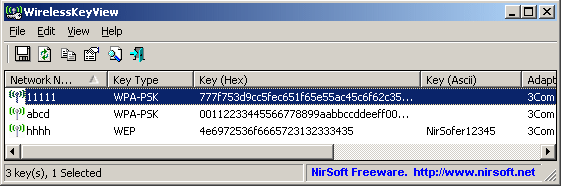
그 후에 별도의 텍스트 파일에 저장하고 지금 필요한 파일을 찾으십시오. 그 다음에 기억해 두거나 변경하고 Wi-Fi에 새 비밀번호를 입력하면 쉽게 기억할 수 있습니다.
휴대 전화를 사용하여 WiFi에서 비밀번호를 찾는 방법은 무엇입니까?
한 가지 더 일반적인 상황을 상상해 봅시다 : 어딘가에있는 WiFi 연결에서 암호를 얻은 곳 (예 : 이웃) ;-). 휴대 전화 나 태블릿을 휴대 전화에 연결하고 인터넷을 조용히 사용하십시오. 얼마 후 노트북에 연결해야 할 필요가 있었지만 암호는 오랫동안 안전하게 잊어 버렸습니다. 어떻게해야합니까?
우리는이 비밀번호를 찾기 위해 무작위로 전화 설정을 뒤적 거리며 시작합니다.하지만 그곳에 없기 때문에 아무 소용이 없습니다.
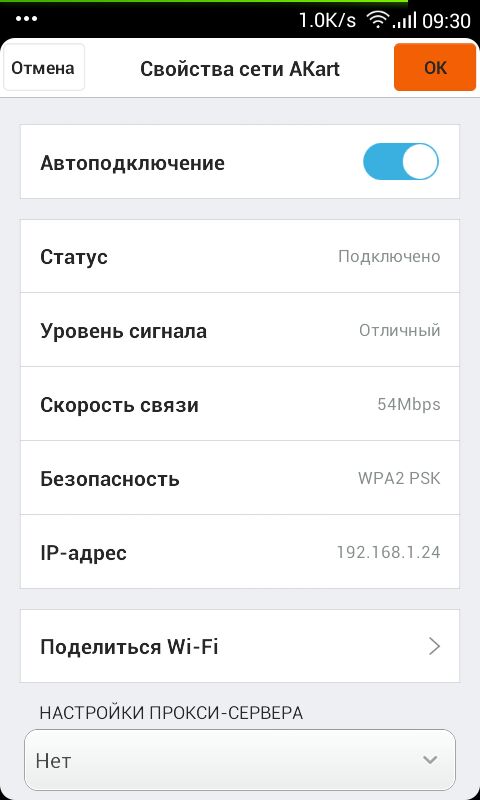
라우터에 대한 액세스는 물론, 우리도 가지고 있지 않습니다. 어떻게해야합니까?
비밀번호가 포함 된 QR 코드

다음으로 설정을 전송할 다른 스마트 폰을 가져옵니다. 이미 QR 코드를 읽을 수있는 사전 프로그램에 설치되어 있어야합니다. 이제는 WiFi가 없습니다. 또는 3g / 4g의 이동 통신 사업자를 통해 인터넷에 연결해야합니다. 그리고이 프로그램은 앱 스토어와 플레이 마켓에서 모두 한 번 호출됩니다.
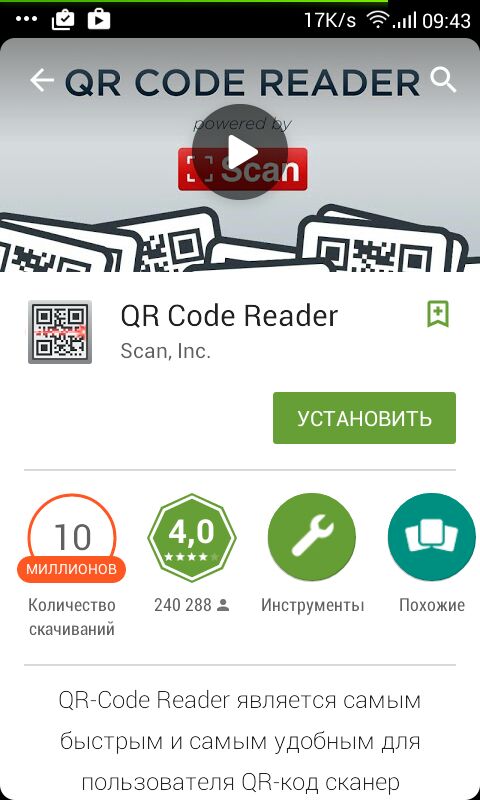
이 응용 프로그램을 실행하고 WiFi에서 설정 한 코드로 스마트 폰 화면에서 카메라를 가리 킵니다.
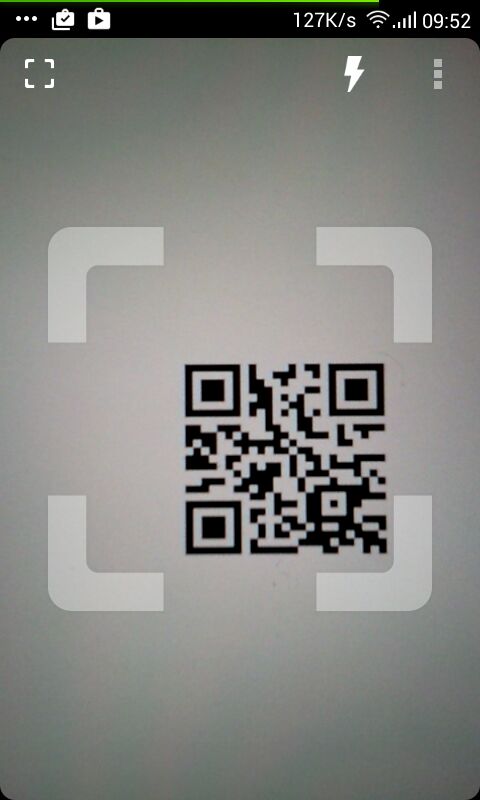
잠시 후 프로그램은 네트워크상의 데이터를 찾은 후 바로 확인한 후 연결합니다.
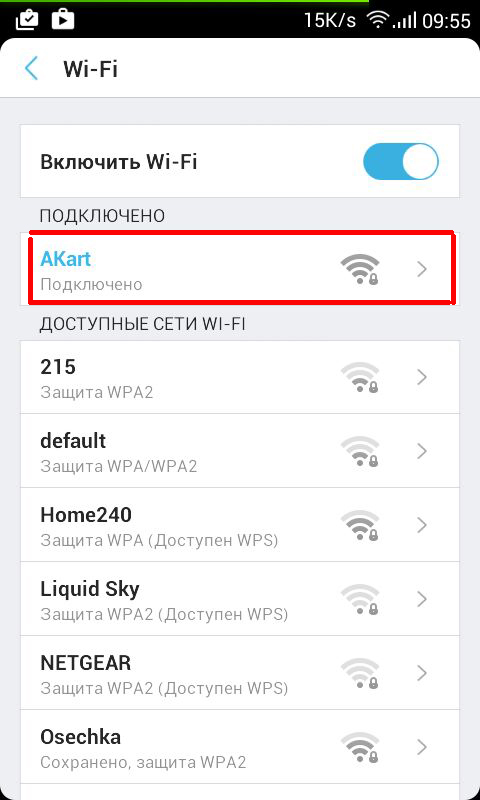
iPhone에서 비밀번호 정보를 보내려면 표준 펌웨어 속성에 해당 옵션이 없습니다. 그것을 만들기 위해서는 적은 양의 응용 프로그램을 구입해야합니다. 무료 버전에서는 유료로만 읽을 수도 있고 만들 수도 있습니다.
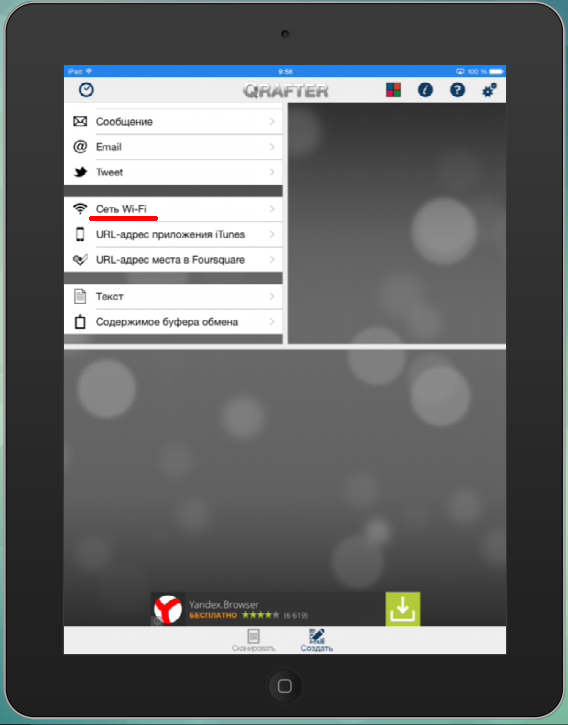
파일에서 WiFi 암호 알아보기
다음과 같은 장치를 사용하는 경우 운영 체제 안드로이드, 즉, WiFi에서 저장된 암호를 "가져 오는"또 다른 방법입니다. 아시다시피, 시스템은 모든 데이터를 파일 형식과 암호 형식으로 저장합니다. 그리고 그들은 파일에 있습니다.
/data/misc/wifi/wpa_supplicant.conf
이 파일에 대한 유일한 "but"액세스 권한은 전화에 대한 루트 액세스 권한 만 있습니다.
그 wpa_supplicant.conf 텍스트 편집기를 통해 USB를 통해 전화를 컴퓨터에 연결할 수 있습니다. 그가 우리에게 제공 할 내용은 다음과 같습니다.
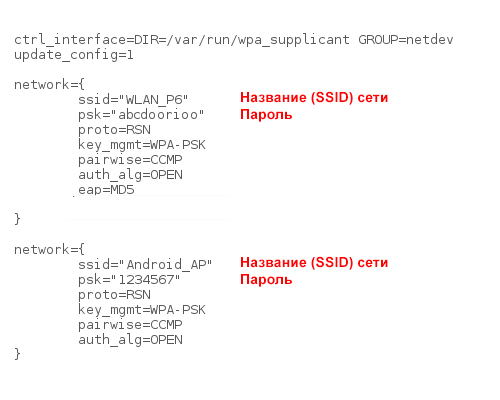
이것은 장치에 저장된 모든 네트워크의 이름, 암호 및 암호화 유형입니다. 이 데이터를 쉽게 배울 수있는 방법이 있습니다 - 프로그램 설치 WiFi 키 복구또한 루트 권한이 필요합니다. 유틸리티를 실행하면 화면에이 파일의 내용이 표시됩니다.
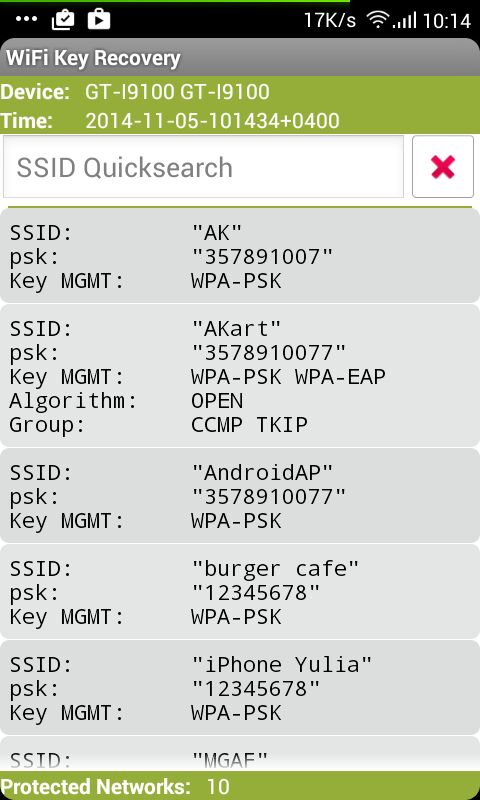
라우터를 구성 할 때 제어판에서 인증이 필요합니다. 일반적으로 라우터의 IP 주소로 이동 한 후 브라우저에서 수행됩니다. 드문 경우 wiFi 설정 라우터에서 사용자 이름과 암호를 요청하는 별도의 프로그램을 사용하여 수행됩니다.
중요! 개별 공급 업체의 라우터에는 기본 암호가 없습니다. 이러한 장치의 웹 인터페이스에 들어가려면 암호 입력 필드를 비워 두어야합니다.
라우터 암호의 가장 일반적인 위치는 케이스 밑면의 스티커입니다. 일반적으로 암호 외에 제어판에 들어가면 입력해야하는 사용자 이름이 있습니다. 암호는 "암호"필드에 기록됩니다.

라우터의 암호와 무선 네트워크의 표준 암호를 혼동하지 마십시오. 이것들은 다른 것들입니다. 첫 번째는 라우터 설정에만 사용되며 두 번째는 장치를 WiFi에 연결하는 데 사용됩니다.
라우터의 사용자 이름과 암호를 인용하면 입력 할 필요가 없습니다. 라우터의 제어판에 들어가면 따옴표 안에 지정된 값을 입력해야합니다. 따옴표는 입력되지 않습니다.

라우터에 암호가있는 스티커가없는 경우 장치의 상자에있을 수 있습니다. 패키지에 스티커가 있는지 확인하십시오. 그것은 대개 측면 또는 바닥면에 있습니다.

중요! 때때로 사용자 이름과 비밀번호가있는 스티커가 별도의 삽입물에 제공되어 사용자가 직접 붙여 넣을 수 있습니다. 라우터에 삽입물이 있는지 확인하십시오.
라우터에서 표준 암호를 찾는 방법
웹 인터페이스에 들어가기위한 암호는 장치의 사용 설명서에서 찾을 수 있습니다. 패키지에 종이 또는 전자 형식 (디스크)의 지침이 포함되어 있지 않은 경우 제조업체의 웹 사이트에서 다운로드 할 수 있습니다. 웹 사이트 주소는 상자 안의 별도의 삽입물에서 찾을 수 있습니다.
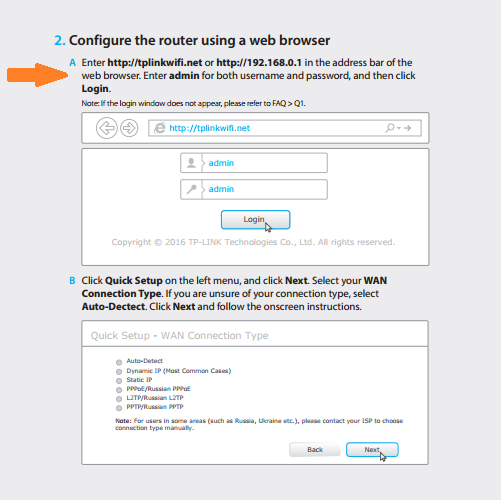
일반적인 방법으로 암호를 알 수없는 경우 다른 라우터 모델의 암호가 수집되는 특수 사이트가 있습니다. 가장 인기있는 것은 리소스입니다. routerpasswords.com . WiFi 라우터에서 암호를 찾으려면 라우터 제조업체 선택 드롭 다운 목록에서 제조업체를 선택하고 암호 찾기 단추를 클릭하십시오.
이 테이블에는 선택한 제조업체의 라우터 모델이 사이트에 추가되어 표시됩니다. "사용자 이름"열에 표준 사용자 이름이 표시되고 "암호"열에는 라우터 모델에서 암호를 찾을 수 있습니다.
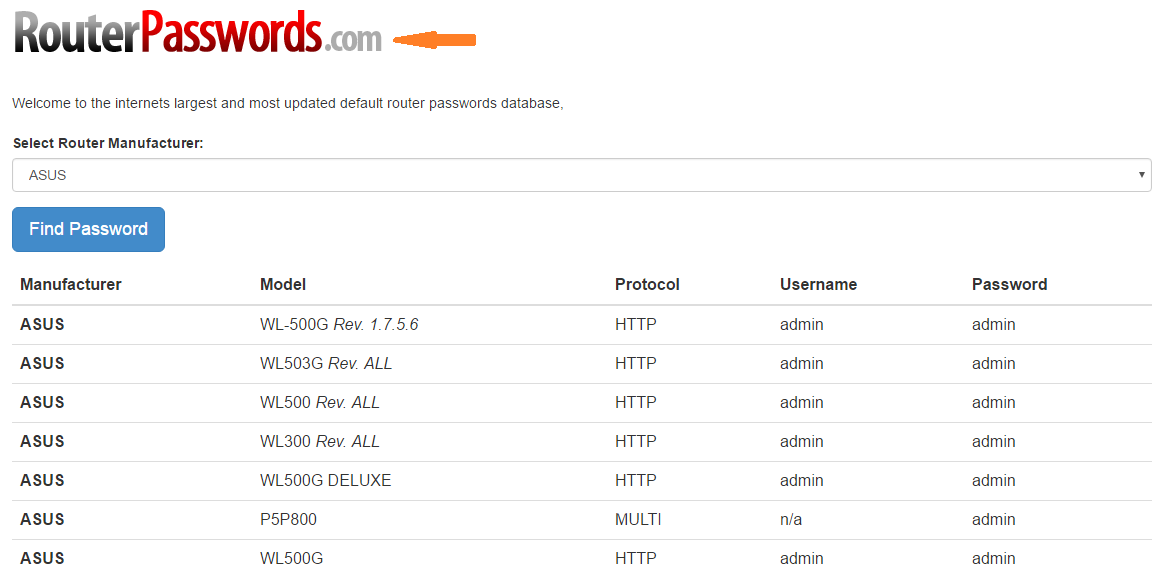
주의! 장치 모델이 목록에 없으면 동일한 제조업체의 다른 라우터에서 암호를 사용해보십시오.
암호가 일치하지 않으면 어떻게해야합니까?
표준 암호를 입력 할 수있는 권한이없는 경우 키보드 레이아웃이 올바르게 선택되어 있고 Caps Lock 모드가 켜져 있는지 확인하십시오. 다른 이유로 문제가 발생하면 귀하의 WiFi 장치 비표준으로 변경 될 수 있습니다. 라우터를 이전에 구성한 전문가로부터 새 암호를 찾을 수 있습니다. 라우터의 기본 구성이 공급자에 의해 수행 된 경우 변경된 데이터가 인터넷 연결 계약에 지정 될 수 있습니다.
새 암호를 찾을 수없는 경우 라우터의 출하시 설정을 복원하는 것이 좋습니다. 이렇게하려면 라우터 뒷면에있는 "재설정"버튼을 찾으십시오. 라우터의 범위를 벗어나지 않는 경우 얇은 물체 (클립, 이쑤시게)를 사용하여 물체를 누르십시오. 10-15 초 동안 길게 누릅니다. 설정이 재설정되고 라우터가 다시 부팅되면 표준 암호 아래에 제어판을 입력 할 수 있습니다.

중요! 라우터의 암호는 출고시 설정으로 돌아가지만 다른 모든 매개 변수가 반환됩니다. 설정을 재설정 한 후 무선 보안을 재구성하고 설정하는 것을 잊지 마십시오. 네트워크 설정이 외부인에 의해 변경 될 수 없도록 라우터에 들어가기위한 기본 암호도 변경하는 것을 잊지 마십시오.


 포트 포워딩 - 포워딩 또는 포워딩
포트 포워딩 - 포워딩 또는 포워딩 atol 생산을위한 드라이버 설정 및 usb를 통한 데이터 전송
atol 생산을위한 드라이버 설정 및 usb를 통한 데이터 전송 연결 관리자가 작동하지 않습니다.
연결 관리자가 작동하지 않습니다. 왜 매니저와 연결을 끊을 까?
왜 매니저와 연결을 끊을 까?